Usługi użytkownika platformy Connected Devices, wysoka pamięć [Poprawka]
![Usługi użytkownika platformy Connected Devices, wysoka pamięć [Poprawka]](https://cdn.thewindowsclub.blog/wp-content/uploads/2023/12/connected-devices-platform-user-service-using-more-ram-on-windows-640x375.webp)
Masz problemy z wydajnością i odkryłeś, że Usługa użytkownika platformy Connected Devices używa dużo pamięci lub procesora w systemie Windows 11/10? Jeśli tak, to jesteśmy tutaj, aby Ci pomóc. Host usługi: Usługi użytkownika platformy urządzeń podłączonych (CDPUserSvc)w Menedżerze zadań nie jest czymś, czym należy się martwić. Jest to niezbędny komponent systemu Windows przeznaczony do obsługi różnych zadań związanych z podłączonymi urządzeniami i ich interakcją z komputerem.
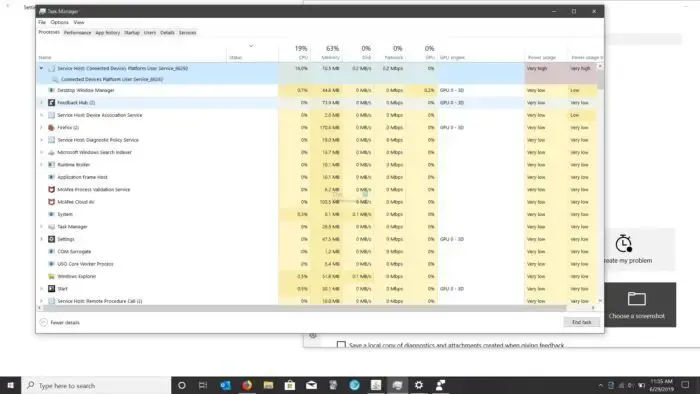
Napraw usługi użytkownika platformy Connected Devices korzystające z dużej ilości pamięci w systemie Windows
Wszystko jest w porządku, jeśli w Menedżerze zadań znajdziesz usługę Connected Device Platform User Service (CDPUserSvc). Usługa musi działać w tle, aby zapewnić płynną interakcję między komputerem a podłączonymi urządzeniami. Robiąc to, zużyje minimalne zasoby systemowe. Jeśli jednak zauważysz duże zużycie zasobów, wypróbuj następujące rozwiązania:
- Wyłącz usługę użytkownika platformy urządzeń podłączonych
- Usuń plik ActivityCache.db
- Sprawdź problemy ze sprzętem komputera
- Uruchom przywracanie systemu
Usługa zużywająca więcej pamięci RAM niż zwykle może być problematyczna, a poniższe rozwiązania Ci pomogą.
1] Wyłącz usługę użytkownika platformy urządzeń podłączonych
Najłatwiejszym sposobem poradzenia sobie z tym błędem jest wyłączenie usługi użytkownika platformy Connected Devices. Zanim jednak to zrobisz, musisz wiedzieć, że po wyłączeniu usługi na Twoim komputerze mogą pojawić się losowe problemy. Możesz nie być w stanie połączyć się z urządzeniami Bluetooth lub innymi urządzeniami, w tym konsolą Xbox.
Ale zawsze możesz ponownie włączyć usługę, jeśli coś pójdzie nie tak. Aby kontynuować, wykonaj poniższe kroki:
- Najpierw naciśnij Klawisz Windows + R, aby uruchomić Uruchom.
- Wpisz Services.msc i naciśnij Enter.
- Następnie znajdź Usługę użytkownika platformy urządzeń podłączonych i kliknij ją dwukrotnie.
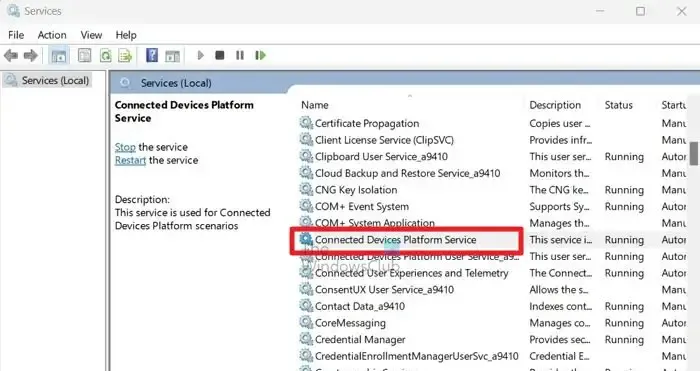
- Kliknij przycisk Stop, aby zatrzymać usługę.
- Następnie skorzystaj z menu rozwijanego typu uruchomienia i wybierz opcję Wyłączony.
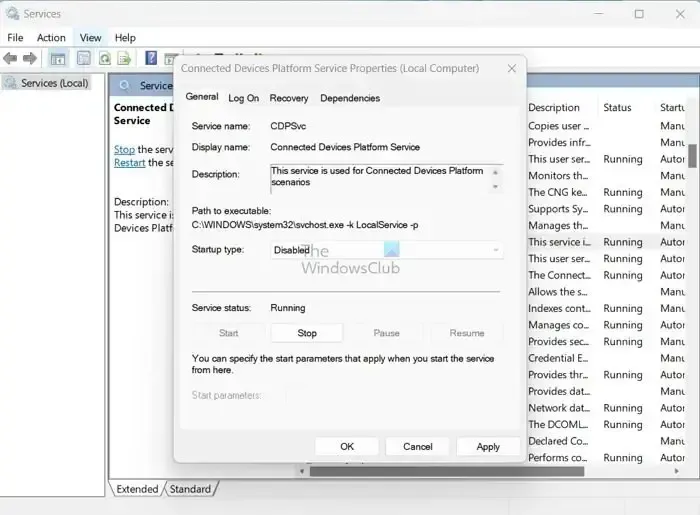
- Kliknij Zastosuj > OK, aby zapisać zmiany.
Po wyłączeniu uruchom ponownie komputer, a następnie sprawdź, czy nadal występują problemy z wydajnością. Lub jeśli Twój komputer zachowuje się dziwnie, włączenie usługi ponownie rozwiąże problem.
2] Usuń plik Activitycache.sb
Kilku użytkowników poinformowało również, że problem został rozwiązany po usunięciu pliku ActivityCache.db z ich komputera. Możesz spróbować zrobić to samo. Ponadto, ponieważ nie ma żadnych skutków ubocznych, nie ma nic złego w wypróbowaniu go.
W tym celu wykonaj następujące kroki:
- Naciśnij Klawisz Windows + R, aby uruchomić Uruchom.
- Skopiuj i wklej następującą ścieżkę i naciśnij Enter
%localappdata%\ConnectedDevicesPlatform\
- Teraz zobaczysz kilka plików i folderów; przejdź przez nie, aby znaleźć plik ActivityCache.db. Jednak zamiast ActivityCache.db może zostać wyświetlony plik ActivityCache. Zanim usuniesz plik, potwierdź, że jest to plik bazy danych, sprawdzając jego typ.
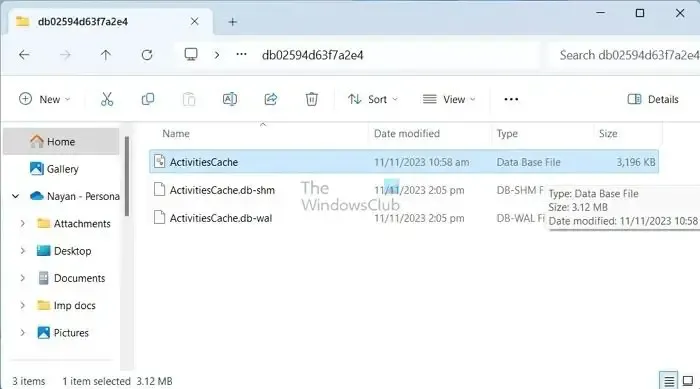
- Po zakończeniu uruchom ponownie komputer i sprawdź, czy w systemie Windows nadal zużywa za dużo pamięci RAM.
3] Sprawdź, czy nie występują problemy ze sprzętem komputera
Istnieje również duże prawdopodobieństwo, że przyczyną problemu są podłączone urządzenia. Możesz zajrzeć do menedżera urządzeń, sprawdzić indywidualnie wszystkie podłączone urządzenia i sprawdzić, czy urządzenie działa poprawnie. Możesz także sprawdzić dowolne podłączone urządzenie, które ostatnio zainstalowałeś. Aby to zrobić, wykonaj następujące kroki:
- Naciśnij klawisz Windows + X, aby uzyskać dostęp do szybkiego menu.
- Wybierz Menedżera urządzeń.
- Teraz kliknij dwukrotnie dowolne z podłączonych urządzeń. Jeśli zobaczysz komunikat „To urządzenie działa poprawnie”, oznacza to, że z urządzeniem wszystko jest w porządku.
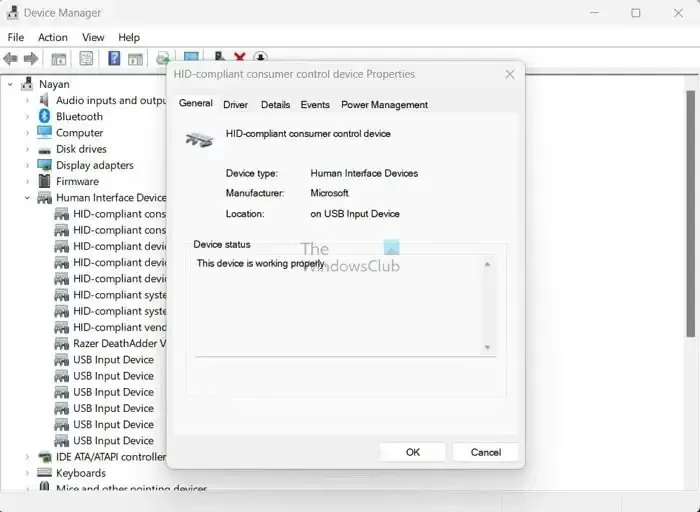
- Jeśli jednak zobaczysz inny komunikat, rozważ ponowną instalację urządzenia lub usunięcie go z komputera, a następnie sprawdź, czy nadal występuje ten sam problem.
4] Uruchom przywracanie systemu
Na koniec rozważ uruchomienie Przywracania systemu, jeśli nic nie pomoże. Pomoże to przywrócić stan komputera, w tym pliki systemowe, aplikacje, rejestr systemu Windows i inne, do poprzedniego punktu. W rezultacie, jeśli ostatnio spotykasz się z usługą użytkownika platformy podłączonych urządzeń, która zużywa więcej pamięci RAM w systemie Windows, pomoże Ci to się go pozbyć.
Jeśli problem nadal występuje i nie masz utworzonego punktu przywracania systemu, rozważ zresetowanie komputera. Ale najpierw wykonaj kopię zapasową.
Czym zajmuje się Usługa Użytkownika Platformy Connected Devices?
Usługa użytkownika platformy Connected Devices jest istotnym składnikiem systemu operacyjnego Windows. Ta usługa jest używana w scenariuszach platformy Connected Devices, a jej podstawową funkcją jest ułatwianie bezproblemowej komunikacji między komputerem a podłączonymi urządzeniami, takimi jak drukarki, skanery i inne urządzenia peryferyjne. Niezależnie od tego, czy drukujesz dokumenty, skanujesz obrazy, czy wykonujesz inne zadania związane z urządzeniami peryferyjnymi, proces ten odgrywa kluczową rolę w zapewnieniu, że wszystko działa tak, jak powinno.
Czy można wyłączyć usługę platformy podłączonych urządzeń?
Jeśli masz pewność, że do Twojego komputera nie są podłączone żadne urządzenia fizyczne ani w chmurze, możesz bezpiecznie wyłączyć usługę Platformy Connected Devices, ponieważ w Twoim przypadku nie będzie ona służyć żadnemu celowi. Jeśli jednak w przyszłości planujesz podłączyć dowolne urządzenie, np. drukarkę, konieczne będzie jego ponowne włączenie.



Dodaj komentarz